Тонкости работы в ArtCAM
ArtCAM это программа предназначенная для пространственного моделирования механической обработки, которая генерирует пространственные модели из плоского рисунка и создает управляющую программу для станка ЧПУ.
ArtCAM обычно использует двухмерные изображения, для создания моделей – рельефов. Имеются два способа сохранения двухмерных изображений на ПК – использование растра или вектора. Имеются плюсы и минусы, ArtCAM может использовать любой способ смотря какая ситуация. Современные средства программы ArtCAM способны преобразовать изображение в контурное. (Растровое изображение это, квадраты, в которых каждый квадрат красится в соответствии с рисунком.) Программа может читать форматы: .bmp, .tif, .pcx, .gif, .jpg.
Для создания модели необходимо создать вектора (плоский рисунок) используется либо система ArtCAM или программа CorelDRAW (рис.1). После создания векторов в программе CorelDRAW необходимо файл экспортировать в формате DXF-AutoCAD для дальнейшей работы в ArtCAM.
Арткам для самых начинающих

Рисунок 1 – Векторный плоский рисунок.
Далее открывает ArtCAM и создаем модель с размерами нашей заготовки (рис.2).

Рисунок 2 – Создание модели.
Для того чтобы программа генерировала программу необходимо задать инструмент с которым будет выполнятся обработка материала. Выбираем на панели траектории вкладку база инструментов и выбираем инструменты, при необходимости можно создать свой или редактировать выбранный инструмент, изменяя его геометрические и технические характеристики (рис.3).

Рисунок 3 – Панель создания инструментов
В нашем случае будем обрабатывать деталь концевой фрезой диаметром 3,175мм или 1/8 дюйма. В графе примечания пишем примечания понятные для оператора. Задаем диаметр режущей части фрезы D и указывает шаг по Z, это величина которая фреза будет снимать материал за один проход. Устанавливаем шаг в процентом содержании для того чтобы фреза в процессе обработки смещалась при выборке материала. Задаем частоту вращения шпинделя, рабочую подачу и подачу врезания в мм/сек (рис.4).

Рисунок 4 – Редактирование инструмента
Далее импортируем файл с плоским векторным рисунком, задаем расположение в рабочей зоне программы. Прежде чем работать с траекторией нужно задать высоту заготовки, для этого выбираем в панели операции с траекторией вкладку задание заготовки (рис.5)

01 ArtCAM Что это за программа и для чего используется
Рисунок 5 – Задание параметров заготовки
Создадим траекторию обработки по профилю, выбираем как фреза будет обрабатывать контур относительно вектора внутри или снаружи (G41, G42), глубину обработки и инструмент, проделываем эту операцию для других контуров меняя глубину и инструмент. Красная линия является эквидистантой вектора, т.е. это траектория движения фрезы (рис.6).

Рисунок 6 – Сгенерированная траектория движения инструмента
Для фрезерования отверстий, карманов и пазов используется функция выборка. Указывается начальная и конечная глубина, припуск, конечный припуск и точность, а также инструмент, параметры подхода и отвода, стратегия обработки. После можно посмотреть все траектории движения инструмента в 3D виде (рис.7), но для проверки УП используется имитация траектории, можно имитировать все траектории сразу (рис.8).

Рисунок 7 — Траектории

Рисунок 8 – Имитация траектории
Далее после создания и проверки всех траекторий необходимо сохранить УП в формате G-Code (*tap).
Симуляция обработки позволяет проверить процесс обработки на экране, тем самым сохранить время, деньги и материал.
Есть четыре типа механической обработки в системе ArtCAM: Обработка змейкой, обработка области, обработка элемента и приподнятая обработка.
Обработка змейкой выполняется множествами проходами вперед/назад вдоль заданного угла, заданный угол является ось X.
По умолчанию, ArtCAM обрабатывает весь рельеф. Обработка может быть ограничена областью, определяемой контуром, если выбирается опция обработка области. Если использовать заданные по умолчанию опцию то будет создана УП со смещением на заданный шаг внутри заданной области.
Обработка элемента, является для создания управляющих программ для гравирования. Параметры задаются на странице Feature (Элемент) в окне диалога Toolpath (УП).
Поддерживаются шесть типов инструмента: закругленный, концевой, концевой с радиусом, 3 вида концевых фрез для фрезерования.
Параметры фрезерования имеет два вида, а именно способ обработки инструментами поверхности. Это касание фрезой и подьем фрезы.
Подача выбирается в мм/сек или мм/мин. Также в окне задания подачи можно задать частоту вращения (об/мин), рабочую подачу и подачу врезания (мм/сек). Возможность выбора: мм/сек, мм/мин, м/мин, дюймы/сек, дюймы/мин.
Проецирования управляющей программы, это когда геометрия инструмента не участвует в расчете траектории, но это минус, без учета геометрии инструмента возможны зарезы, для обработки торцов это не опасно, но для выборки карманов или обработки боковой поверхности по периферии возможны зарезы.
Функция сглаживания позволяет выравнивать некоторые неровности обрабатываемого обьекта.
В ходе обработки при сокращении УП есть функция отзеркаливания, т.е. симметричная модель может быть обработана на половину, а вторая часть в определенной системе координат быть зеркально отражена от первой обрабатываемой части.
Функция разграничения рельефов нужна для разделения нескольких элементов которые слились между собой.
Эффекты пятен, они появляются при сканировании, при простой обработке они практически не заметны, но эти пятна могут сильно влиять на качество рельефной поверхности. Пятна на модели являются как бы углублением, получились из за того, что на теле остались несколько пикселей которые попали в основной фон.
Редактирование вектора, используется для создания нового контура растрового изображения. Контур редактируется кривой бизье или тем самым сплайном по точкам контура.
Решение возникающих проблем. Для снижения всех проблем при работе в системе ArtCAM необходимо: сохранять файл с минимальным количеством некоторых опций, убрать цвет обьектов, заголовки, информацию полутоновую, формат фронтов. Завершить все операции с файлом. Конвертировать в кривые. Не включать трехмерные примитивы формата DXF.
Замечание при импортировании файлов записанные на языке Postscrip. Язык Postscrip сложный и имеет более 240 операторов, это нужно для векторных форматов. Так же может выполнять сложные вычисления, так же читать и запись файла формата txt. Этот язык напрямую не читается, а сразу проходит процедуру конвектирования. Каждая команда этого языка интерпретируется.
Проблемы которые могут возникать потому проблемы в написании кода на языке BASIС могут сказываться на языке Postscrip.
Также есть функция моделирования в системе ArtCAM, функция сложного моделирования подразумевает в себя обьеденение, вычитание или пересечение обьектов, все это называется булевой операцией. Слияние по наименьшей высоте, при этой операции каждая точка сравнивается с текущим и новым обьектом рельефа. Остается при этом только низкие участки рельефов. По сути, все те же функции что и есть в любой CAD системе. Функции выдавливания, вырезания, создания контура в эскизе, выдавливание по траектории, фаски и тд.
Импорт сложных файлов. Если программа ArtCAM не может прочитать файл формата Postscrip, нужно прочитать его другим пакетом, программа CorelDRAW. После же нужно сохранить в формате EPS для того чтобы ArtCAM с легкостью открыла этот файл.
Для того чтобы импортировать файлы из программы Adobe Illustrator, необходимо: сохранить в этой программе файл с названием. Выбрать из списка Illustrator eps. Задать след. параметры: (Compatibility = 3/ Preview = none/ Do not select — include thumb/ nail Postscript level = 1).
Если работа предстоит с изображениями полученными сканированием, операция под названием Flood Fill т.е. заливка, может привести в неудовлетворяющим результатам. Это происходит из за того что контуры становятся не замкнутыми, а цвет заливки заполняет не только область которая находится внутри контура, но и соседние области. Чтобы это исправить нужно, в меню редактирования выбрать опцию отменить и увеличить изображение кнопкой. Нажать кнопку рисовать, выбрать черный в качестве первичного цвета и заполнить разрывы. После этих действий можно выполнить заливку обычным способом.
Постпроцессор программа имеет формат файла постпроцессора, который похож на DUSTpost. Постпроцессор имеет формат .con. Компания Delсam разработали постпроцессоры для основных систем с числовым программным управлением.
Существуют несколько пакетов программы ArtCAM. ArtCAM Express, это система для начинающих пользователей, программа требует минимальные знания в обработке и моделировании. Функционал содержит такой набор инструментов, которые позволяют реализовать проект с эскиза до изготовления самой продукции. Программа предназначена для гравировки, фрезерных операций, вырезки листового проката материалов. Используют в основном в учебных целях, а также наиболее эффективен в малом бизнесе, вырезки сувенирной продукции и т.д.
В линейке Delcam ArtCAM версия Insignia является средней версией между Express и Pro версий. Содержит в своем функционале весь набор инструментов для работы с векторной и растровой графикой, а также для создания объемных рельефов. Система может создать траектории инструментов для оборудования с числовым программным управлением, будь то фрезерный обрабатывающий центр или гравировальные станки. Так же есть возможность создавать траекторию обработки для лазерного оборудования.
Последней версией является Pro версия (профессиональная). Позволяет автоматически генерировать модели из эскиза и создавать изделия на станках с числовым программным управлением. Является мощной и легкой системой в средствах набора функционала для моделирования.
Вкратце, пакеты данной программы включают в себя: Инструменты для обработки растровых и векторных изображений, создания текстовых надписей и двухмерных эскизов. Средства для расчёта экономичного и оптимального раскроя заготовок. Программы для обработки контура заготовки и оптимизации траекторий движения фрезы.
Алгоритмы расчёта оптимальных маршрутов фрезы (в частности при черновой обработке — возможность разбивки этапа на отдельные циклы с использованием разных фрез для сокращения времени цикла). Мастер автоматического создания дизайнерских вставок, накладок. Средства фигурного обвода кромок — для создания объёмных текстовых надписей.
Средства «экспресс гравировки» для оперативного создания уникальных изображений. Automatic Toolpath Panelling — технологию оптимизации (разбиения) маршрута движения фрезы для обработки массивных изделий с автоматической подстройкой к размерам станка (рабочего стола). Мощные средства визуализации и моделирования обработки — для оценки результата ещё до начала реального процесса. Генератор статистики — получение данные о времени каждого этапа для оценки и планирования процесса производства. Дружественный интерфейс и понятный алгоритм работы с программой.
Минусом является цена ПО. В отличии от Blender или Meshcam, то цена отличается почти в 2-3 раза. Всё зависит от версии программы, если необходима данная система в учебных целях цена достигает до 18 тысяч рублей, профессиональная версия стоит дороже, цена варьируется от 35 до 50 тысяч рублей. Цены представлены на текущий 2019 год. Blender же подойдет только для моделирования рельефа и поверхностей.
Нет возможности генерировать управляющие программы для станков с ЧПУ. Цена достигает до 10 тысячи рублей. Meshcam аналогична ArtCam. Но представлен другой набор инструментов для создания поверхностных моделей, но набор траекторий и алгоритм обработки у данной программы различен с ArtCam. Цена варьируется от 10 до 15 тыс. руб.
ArtCAM используется в деревообрабатывающих предприятиях, где изготавливают рельефные части мебели или интерьера. В металлообработке используют для изготовления различных деталей, фрезерования листовых материалов. Используют для создания управляющих программ на гравировальные и лазерные станки.
Дополнительная информация
- Заказчик: Организация
- Статус: Нет исполнителя
- Срок сдачи проекта после оплаты аванса: 01.10.2018
- ЦЕЛЬ ПРОЕКТА: Рассказать подробней про тему проекта
Источник: engcrafts.com
Autodesk ArtCAM
После приобретения Автодеском компании Делкам в 2015 году, программный продукт ArtCAM представлен на рынке в 3-х вариантах:
ArtCAM Express
Пакет с минимальным набором функций, позволяет работать с растовыми изображениями, векторами, без создания и обработки 3-х мерных рельефов. Отсутствует возможность расчета траекторий обработки (за исключением стратегий По профилю/Вектору и сверления с минимальными возможностями редактирования).
ArtCAM Standard
Имеет опции для полноценной работы с растром, векторами; ограниченный набор функций для работы с рельефами; нестинг, интерактивный скульптор; минимум стратегий для обработки ранее перечисленных объектов.
ArtCAM Premium
Полнофункциональный пакет для работы с растром, векторами, 3д рельефом. Позволяет использовать все стратегии обработки, в том числе лазерную. Также включает в себя Мастер лица, ювелирный модуль, ArtRead. Работа с проектами.
ArtCAM Free
В настоящее время компания Autodesk предоставляет бесплатную версию ArtCAM для создания простых 2D проектов из векторов и записи управляющих программ, которую можно скачать на сайте разработчика.
Разработка ArtCAM компанией Делкам (до Autodesk)

ArtCAM — пакет для моделирования и обработки рельефов, пространственных и художественных форм. Следует особенно отметить, что ArtCAM — это самая настоящая CAD/CAM система. Она совмещает набор инструментов для моделирования и функции расчета УП. Широко применяется в различных областях связанных с обработкой «свободных» форм, таких как деревообработка, гравировка, ювелирная, рекламная и другие. Пакет прост в изучении и применении.
Существует несколько версий ArtCAM с разным объемом функциональных возможностей:
ArtCAM Express — версия ограничена работой с векторами, растровыми изображениями, возможностью импортировать и обрабатывать рельефы, отсутствуют многие опции по созданию рельефа;
ArtCAM Insignia — версия для создания и обработки изделий по набору векторов. Применяется для изготовления табличек, изделий с плоскими контурными элементами. Для экономии материала возможно применение модуля раскладки элементов на листе (нестинг).
ArtCAM JewelSmith — версия для ювелиров, учитывает особенности работы и терминологию изготовления данных изделий. Содержит специальные мастера, которые позволяют моделировать такие элементы как касты, шинка и т.д.;
ArtCAM Pro — основная версия пакета без ограничений. Имеет полный функционал по работе с векторами и растровыми изображениями, постпроением рельефа и его редактированием. Доступны все опции по расчету траекторий обработки.
В настоящее время ArtCAM — наиболее популярная программа для создания художественных изделий, конкурирующие продукты далеко позади.
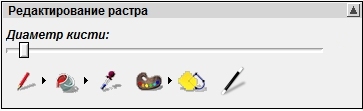
Процесс построения рельфов начинается в окне 2D, когда дизайнер создает или импортирует два типа плоских объектов: растровое изображение (рисунок) или вектора. Оба типа объектов имеют свой набор функций в виде отдельных разделов в проводнике.
На рисунке слева — растровое изображение тукана, справа — опции работы с цветом.
Пользователь может конвертировать растр в вектор (векторизация) и наоборот, а также импортировать данные полученные в других программах (gif, jpg, bmp, tif, dxf, eps). Пользователь может сохранять созданные объекты в библиотеке, а также пользоваться стандартной библиотекой векторов.
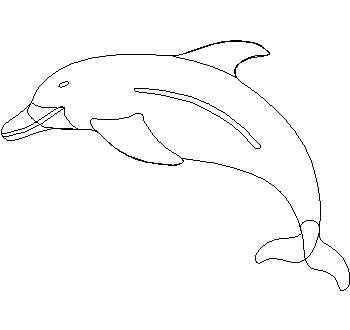
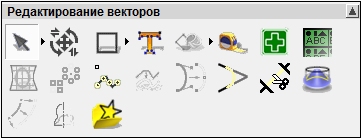
На рисунке слева — векторное изображение дельфина, справа — опции работы с векторами.
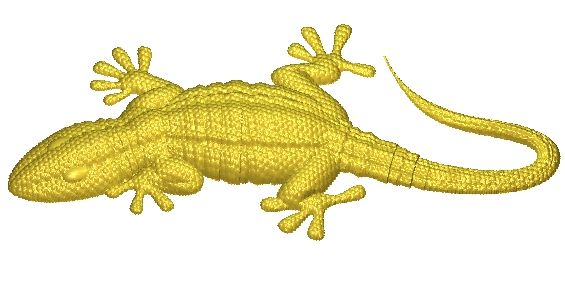
На основе набора данных в плоскости строится объемная модель изделия (рельеф). Это происходит за счет придания объема по оси Z или с помощью операций вытягивания, вращения и других схожих с твердотельным моделированием. При построении допускается использовать несколько слоев, далее комбинировать с ними получая нужный рельеф. Рельеф — это облако точек c распределением по высоте внутри плоского сегмента.
Расчет управляющих программ
Осуществляется на закладке УП. В качестве объекта расчета может использоваться объемная модель или вектора. Набор стратегий для этих объектов разделен на 2D и 3D обработку.
Среди стратегий можно выделить следующие:
— черновая выборка растром и смещением;
— доработка;
— чистовая растровая обработка;
— обрезка по профилю;
— гравировка по векторам;
— гравировка по средней линии;
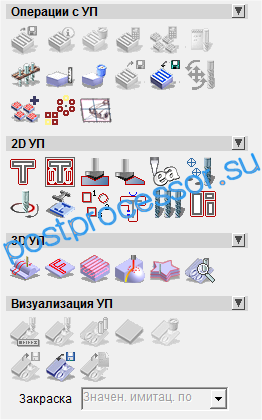
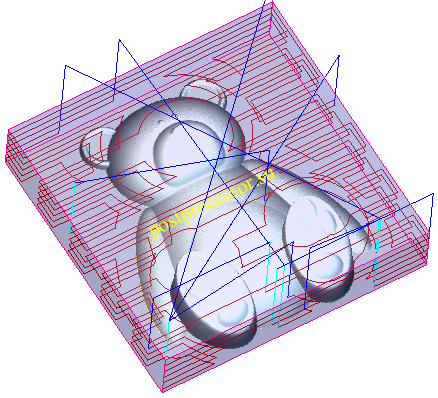
Если необходимо обработать изделие с размерами большими чем пределы перемещения станка, то функция разделения на зоны обработки позволит легко решит эту проблему. Функции симулятора дают возможность произвести имитацию обработки. Однако функционал и возможности несколько слабее чем в PowerMILL.
Maстер лица
Позволяет по фотографии профиля человеческого лица автоматически построить рельеф. В ArtCAM функционал представлен в виде пошагового мастера. Достаточно, выделить контур лица, указать ключевые точки, определяющие высоту высоких и низких участков. Специально разработанный алгоритм ArtCAM построит реалистичную трехмерную модель лица. На рисунках ниже представлены исходные данные (слева) и готовый рельеф (справа).

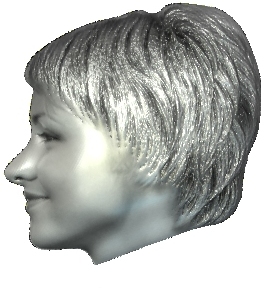
Учебный курс
Как уже отмечалось выше, ArtCAM прост в работе и изучении и не требует от обучающегося специального образования. На данной странице мы предлагаем учебный курс для тех, кто хочет научиться строить рельефы и производить их обработку самостоятельно.
Постпроцессор ArtCAM
Постпроцессор ArtCAM имеет текстовый формат конфигурационного файла постпроцессора, схожий с Ductpost, но отличный от него. Станочное оборудование для гравировки и обработки рельефов оснащается упрощенной системой ЧПУ по сравнению с металлорежущим оборудованием, поэтому большинство УП имеют схожий формат (координаты XYZ).
Ниже фрагмент УП для станка Roland:
! 1;Z 0,0,12510
V 64;F 64
V 64;F 64
Z 3013,3425,12510
V 4;F 4
Z 3013,3425,0
V 11;F 11
Конфигурационные файлы (постпроцессор) ArtCAM имеют расширение .con. Delcam разработал стандартные постпроцессоры для всех основных систем ЧПУ, поэтому при настройке постпроцессора с более специфическими функциями, рекомендуется за основу взять уже имеющийся.
Существует два типа систем ЧПУ, для которых приходится настраивать постпроцессор в ArtCAM:
1. Имеют формат данных с плавающей точкой
X 12.345 Y 7.120 Z 0.563
2. Формат с целочисленными данными, цена импулься 0.01, 0.001 мм
X 12345 Y 7120 Z563
Для настройки постпроцессора под первый тип лучше использовать постпроцессор с наличием G кодов (gcode_inch.con или gcode_mm.con или heiden.con.)
Второй тип имеет формат HPGL, здесь лучше подойдет постпроцессор roland.con.
Это даст хорошую основу для дальнейшей настройки.
Последнее обновление 13.03.2013
Уроки ArtCAM
Источник: postprocessor.su
Artcam pro что это за программа
Warning: count(): Parameter must be an array or an object that implements Countable in /var/www/u0010809/public_html/cncmodelist.ru/templates/cncmodelist/html/mod_jshopping_compare/default.php on line 31
- Главная
- Статьи
- Все статьи
- Статьи
- Статьи по работе с чпу станком
- Работа в ArtCam
Работа в ArtCam
ArtCAM располагает всей необходимой функциональностью для производства широкого спектра продукции: от огромных вывесок до небольших именных офисных табличек. Независимо от сложности эскиза, ArtCAM подберет из своей базы данных стратегию обработки, которая идеально подойдет для изготовления этого изделия на вашем станке с ЧПУ. ArtCAM позволяет импортировать эскизы из других пакетов в форматах EPS, AI, DWG и DXF.
Основные возможности системы ArtCAM :
Широкий набор средств работы с векторной графикой и текстами для создания и редактирования 2D эскизов.
Раскладка деталей на листе.Обработка по контуру с автоматическим сохранением перемычек и упорядочиванием траекторий обработки.
Эффективная технология черновой обработки (обработки карманов) с возможностью использования нескольких инструментов для сокращения времени обработки.
Накладки и вставки – автоматический помощник позволяет быстро создавать уникальные продукты.
Трехмерные фаски и клиновидная подчистка в уголках для придания тексту объемности.
3D гравировка для быстрого создания высокохудожественных изделий.
Automatic Toolpath Panelling – автоматическое разбиение траектории обработки большого изделия на фрагменты с учетом зоны обработки станка.
Эмуляция на экране процесса обработки и выдача статистических данных о времени исполнения каждой из УП для правильного планирования производства.
Простота использования — ArtCAM самый простой программный продукт для реального производства.
Средства работы с векторной графикой и текстами позволяют быстро создавать большое разнообразие изделий с различными формами. ArtCAM позволяет легко добавлять к векторным эскизам любой текст и придавать ему желаемую форму, располагая его вдоль выделенных кривых, масштабируя и деформируя. С помощью встроенного редактора шрифтов (Font editor) можно создавать собственные шрифты, символы и логотипы для последующего их использования наряду со стандартными шрифтами.
Черновая обработка, называемая иногда обработкой карманов, обеспечивает быструю выборку материала из глубоких карманов между элементами изделия и наружными границами. Имеется возможность выбора между растровой и офсетной стратегиями для обеспечения нужного качества. Имеется также опция подчистки углов. Для уменьшения времени обработки на одной траектории можно использовать несколько разных фрез. При этом меньший инструмент будет обрабатывать только те участки, где остался материал после обработки большей фрезой (черновая доработка).
Рассмотрим последовательность работы в пакете ArtCAM на примере изготовления простой вывески.
Шаг 1. 2D Дизайн
Работа начинается либо с создания плоского эскиза непосредственно в пакете ArtCAM с использованием средств работы с векторной графикой и текстом, либо с импорта эскиза из других графических пакетов.ArtCAM позволяет импортировать все основные векторные форматы, включая ai и eps, а также файлы dwg и dxf с сохранением информации о слоях.
Можно также прочитать и векторизовать растровые эскизы. ArtCAM поддерживает все основные форматы, такие как jpeg, tiff, gif и bmp.
Векторные контура создаются для ограничения различных элементов разрабатываемого продукта. Они впоследствии будут использоваться для ограничения зон обработки при расчете траекторий движения фрезы.
Шаг 2. Генерация траектории обработки
После завершения работы над эскизом для изготовления изделия нужно получить УП для станка с ЧПУ. Для решения этой задачи в базе данных ArtCAM содержится большое количество фрез и стратегий обработки.На последнем этапе выполняется обработка по контуру с сохранением перемычек, удерживающих изделие.
Шаг 3. Симуляция обработки
Прежде чем переходить к изготовлению изделия на станке, ArtCAM позволяет еще раз все проверить с помощью симуляции процесса обработки на экране. Эта чрезвычайно полезная функция позволяет пользователем сохранить время, деньги и материал.
Шаг 4. Изготовление
ArtCAM имеет библиотеку постпроцессоров для большинства 3-х координатных станков с ЧПУ, что позволяет легко получить УП для любого станка по полученным траекториям обработки. Программа также создаст отчет, содержащий оценку времени исполнения каждой из УП.
При использовании станков с небольшой рабочей зоной, а также при использовании заготовок небольшого размера для изготовления больших изделий ArtCAM предлагает воспользоваться мастером Automatic Toolpath Panelling для автоматического разбиения траекторий обработки на фрагменты с учетом зоны обработки станка. Это позволяет изготовить большое изделие из нескольких панелей с учетом реальных возможностей станка или габаритов заготовок.
ArtCAMпозволяет также экспортировать полученный эскиз в формате DXF или EPS для изготовления с помощью лазерных установок.
Другие статьи по работе с ArtCam:
Источник: cncmodelist.ru
Словарь понятий для новичков – ArtCam и другие CAM системы
На данной страничке я буду вести словарь ЧПУ понятий для новичков, и периодически буду его дополнять. Буду рад, если вы поделись моими трудами в соц.сетях.
Оглавление
- Что такое постпроцессор — простыми словами
- Что такое рабочая подача
- Что такое подача врезания
- Что такое траектория обработки
- Что такое вектор
- Что такое CAM — система
- Что такое CAD — система
Что такое постпроцессор — простыми словами
Чтобы прийти к понятию постпроцессор, для начала определим, что представляет из себя управляющая программа для станка с ЧПУ? Это код с координатами перемещения станка по осям и различными командами (запуск шпинделя, начало работы, возврат в нулевые координаты и проч). Пример на картинке снизу. Так что же такое постпроцессор?
В CAM-системе (например ArtCam) мы создаем траектории обработки, которые чаще всего отображаются в виде линий, который строятся относительно векторов и (или) 3D моделей. Эти линии являются перемещениями нашего инструмента. Для того, чтобы перевести эти перемещения фрезы на понятный станку язык нам и нужен постпроцессор.
Он содержит команды, которые необходимы конкретной системе управления (например, mach3 или nc studio). Часто, для разных систем управления эти команды разные. Постпроцессор определяет систему счисления (метрическая или дюймовая). Также могут быть нюансы – нужна ли нумерация строк и проч. (пример с нумерацией на картинке выше).
Также он может содержать данные о киниматике станка, данные, необходимые для автоматической смены инструмента и проч. В общем, очень полезная вещь. Чем больше осей на вашем станке, тем более сложным становится постпроцессор. Поэтому, часто вопросы о постпроцессорах возникают у пользователей с 4-мя осями и более.
Что такое рабочая подача
В пределах программы ArtCam – рабочая подача – это скорость рабочих перемещений (т.е перемещений, когда инструмент обрабатывает материал), по осям Y и X. Т.е. вправо-влево и вперед-назад.
Что такое подача врезания
Подача врезания – это скорость погружения инструмента в материал по оси Z. Т.е. вверх – вниз.
Курс «Фасады в ArtCam: 2D и 3D»
Рейтинг 5.00 из 5 на основе опроса 3 пользователей
Курс «Обучение ArtCam для новичков с 0» (Lite Версия)
Рейтинг 5.00 из 5 на основе опроса 2 пользователей
Курс «Создание 3D панелей: через вектора и 3D модели»
Рейтинг 5.00 из 5 на основе опроса 2 пользователей
Что такое траектория обработки
Траектория обработки – это такая особая последовательность перемещений нашего инструмента. Благодаря наличию нескольких видов траекторий обработки, мы можем подобрать для себя более приемлемый вариант перемещений фрезы, чтобы улучшить качество обработки.
Самый простой пример, это выбрать для обработки моделей гладкой формы (овальной, круглой и проч.) обработку по спирали из центра, т.к траекторию “смещение”. Таким образом, следы от фрезы будут менее заметны при финишной доводке изделия.
Что такое вектор
Вектор – это любой объект, создаваемый нами на плоскости. Это может быть отрезок, кривая, дуга, ломаная линия и проч. Вектора бывают замкнутые и незамкнутые. Важный момент, вектора, как и в математике, имеют направление. Начало – зеленая точка, конец – красная.
Если вектор замкнут, то вы увидите только зеленую точку.
Это важно, при построении рельефов в программе ArtCam. Так, при использовании нескольких сечений на начале и конце направляющего вектора, мы определим внешний вид рельефа.
На картинке мы поменяли начало и конец направляющей дуги местами. Поменялся и рельеф профиля, который мы создали из двух векторов.
Что такое CAM — система
Фактически, это программа, которая позволяет нам подготавливать программы для станков с ЧПУ. Иногда это не отдельная программа, а плагин или модуль к CAD — системе.
Пример CAM — систем : ArtCam, PowerMill, Deskproto и другие.
Что такое CAD — система
Это программа, которая позволяет нам проектировать кривые и фигуры в двумерном (2D) пространстве; или кривые, поверхностей и твердые тела в трехмерном (3D) пространстве.
Также, эти программы позволяют нам задавать размерность созданных нами объектов и проч.
Пример CAD — систем : AutoCad, Компас, Rhinoceros и другие.
Источник: 4chpu.ru
Немного про ArtCAM
Интерфейс ArtCAM Pro, как и любой другой аналогичной программы разрабатывался с упором на общедоступность. Иными словами, первичная его функция заключается в том, чтобы использование всего массива предлагаемых программой инструментов и функций были доступны даже пользователям, не имеющим особого опыта в работе с графическими редакторами. Многие не согласятся с этим заявлением, так ка ArtCAM Pro это довольно широко профильная, заточенное под широкий спектр задач программа, позволяющая быстро и эффективно работать с созданием самых различных объектов. Но многие из тех, кто осваивал САМ-программы начиная именно с этой, заявляют, что именно ArtCAM позволяет без глубокого изучения мануалов и инструкций, практически сразу приступить к работе. Но давайте перейдём к делу и разберёмся в том, из чего же состоит интерфейс ArtCAM Pro?
Весь интерфейс можно условно разделить на четыре части.
Панель инструментов.
Основной рабочий блок, который находится в верхней части экрана. Он состоит из девяти закладок, развернув которые, вы получите доступ к кнопкам управления всеми операциями в программе. Так, например, во вкладке File вы обнаружите кнопки управления сохранением, импортом и экспортом документа, создания нового и т.д. Аналогично и для вкладок редактирования, моделирования и т.д.
Окно Управления.
В первую очередь, при освоении данной программы, вам потребуется привыкнуть к манипуляциям с Окном управления в левой части экрана. Используется оно для того, чтобы переключаться между элементами и фигурами (а также корректировать отдельные их части) в процессе создания моделей. Окно Управления видно всегда, оно не сворачивается и позволяет по щелчку переходить от двумерного вида к трехмерному виду и наоборот. Примечание: когда объект активен (то есть выбран вами) в Окне Управления, вы дополнительно можете использовать правую кнопку мыши, для того, чтобы выполнить дополнительные действия. В этом меню, например, можно обнаружить возможность копирования или удаления объекта.
Окно Конструирования.
Ваше рабочее пространство, находится в центральной части экрана. Здесь происходит непосредственно разработка макета изделия и его преобразование в объёмный вид, для чего в ArtCAM используется два типа видов, которые можно применять как одновременно, так и по отдельности: двухмерные конструкторские и трехмерные виды для просмотра трехмерных моделей. Следует заметить, что в ArtCAM, как и в любой профессиональной программе, можно использовать вид с разных сторон, то есть, в сумме, у вас может получиться до четырёх рабочих экранов вида: сверху, в фас, в профиль и в трёхмерном пространстве. В данном случае вы ограничены исключительно размерами своего монитора и вопросом привычки.
Управление Параметрами Тонирования в ArtCAM.
Источник: rsbis.com